La chose à propos de nous Linux users est que nous ne sommes jamais engagés dans une distribution particulière. Nous sommes toujours à la recherche de quelque chose de nouveau, quelque chose de plus excitant. Il peut s'agir d'un nouvel environnement de bureau, d'un noyau plus récent ou d'une expérience Linux complètement différente.

C'est pourquoi nous continuons à tester les nouvelles versions des distributions Linux populaires ou des distributions entièrement nouvelles dès leur lancement.
Mais le problème survient lorsque nous devons continuer à créer une clé USB amorçable pour chaque distribution que nous voulons tester. Alors, y a-t-il une solution à ce problème ? La réponse est oui!
Et la réponse est "Ne créez pas de clé USB amorçable '. Oui, vous avez bien lu.
Il existe une application Android appelée DriveDroid (nécessite Root) qui peut monter des images iso en tant que lecteurs USB pouvant être utilisés pour démarrer sur la distribution de votre choix. Et ensuite, vous pouvez tester en direct ou installer cette distribution Linux.
Vous aurez besoin de :
- Un appareil Android rooté (Comment rooter Android ?)
- Une image iso d'une distribution Linux
- Un câble USB.
- DriveDroid installé (cliquez ici pour installer)
Après avoir installé DriveDroid, lancez l'application et elle affichera une fenêtre contextuelle, cliquez simplement sur sauter.
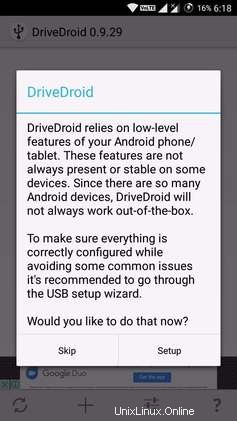
Ensuite, il demandera les autorisations de superutilisateur (racine). Cliquez sur accorder.
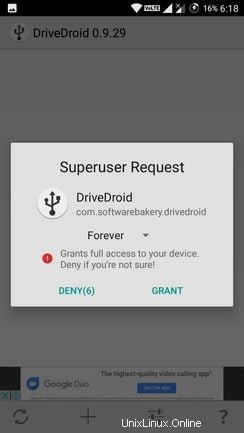
Vous verrez l'écran suivant.
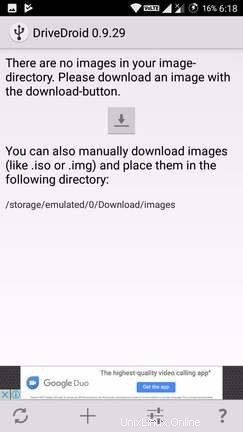
Ouvrez maintenant votre gestionnaire de fichiers et copiez l'iso Linux dans les "Téléchargements/images" de votre stockage interne. Si le dossier images n'existe pas, créez-le.
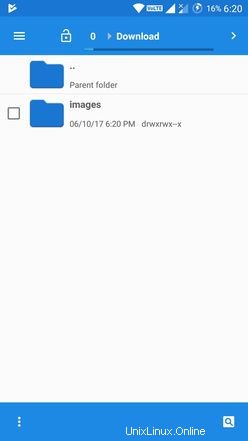
Revenez maintenant à DriveDroid, vous devriez voir votre iso répertorié comme ceci. Clique dessus.
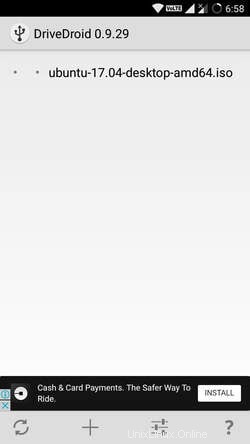
Cela ouvrira une fenêtre contextuelle comme celle-ci. Vous disposez essentiellement de 2 ports pour monter 2 ISO différents à la fois. Pour l'instant, cliquez simplement sur l'icône Writable USB de Mass Storage 1.
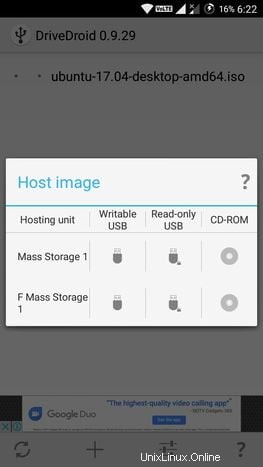
Il essaiera de monter le fichier iso, vous verrez un processus dans la barre de notification.
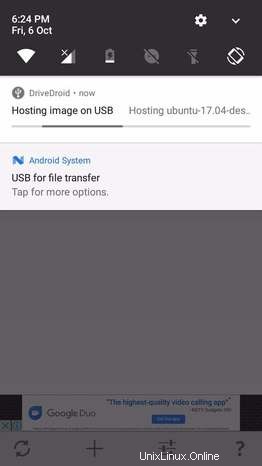
Une fois ce processus terminé (10 secondes maximum), la barre de notification affichera un succès comme celui-ci.
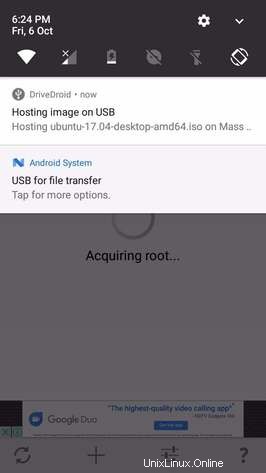
Votre support de démarrage est maintenant prêt. Vous pouvez maintenant redémarrer votre ordinateur et appuyer sur la touche de sélection du périphérique d'amorçage. Dans la section des périphériques amorçables, vous verrez un nouveau périphérique.
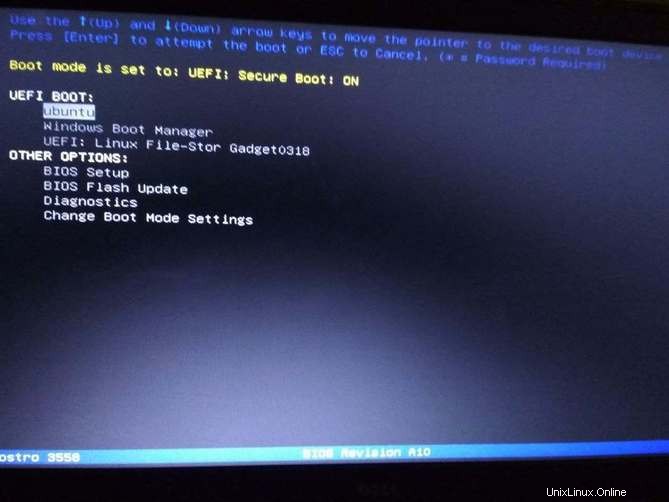
Le périphérique nommé UEFI :Linux File-Stor Gadget 0318 est le bootable que nous venons de créer.
Sélectionnez-le simplement et votre image iso devrait démarrer comme ceci.
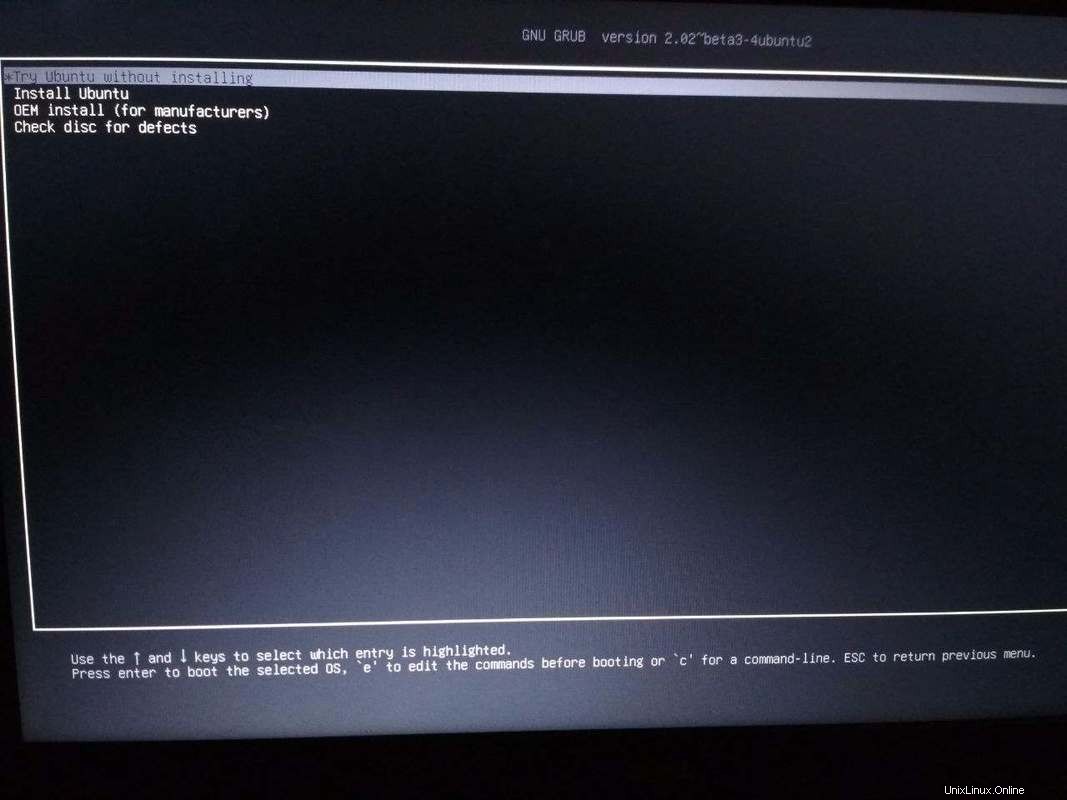
BAM ! Nous l'avons fait.
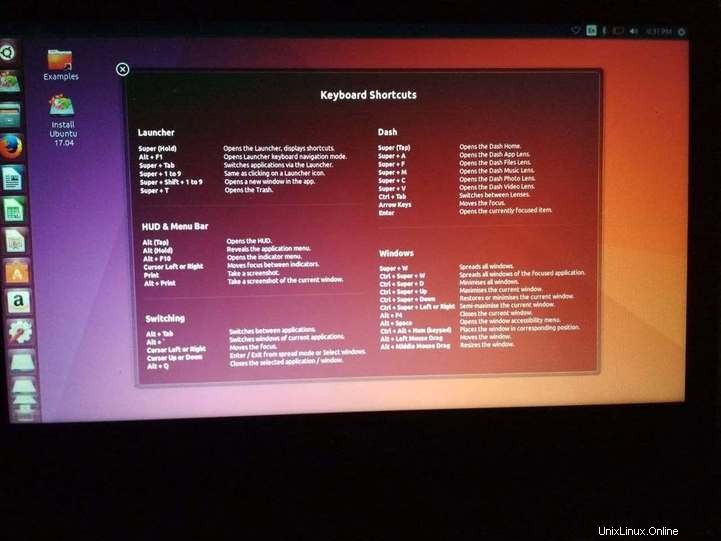
Nous avons donc réussi à démarrer une distribution Linux à partir d'un téléphone Android. J'utilise DriveDroid depuis 10 mois et c'est génial.
Conclusion
Vous pouvez utiliser un appareil Android pour créer un amorçable média en montant l'iso Linux. Vous aurez besoin d'un appareil Android avec root, d'un câble USB, de l'application Drivedroid et d'un iso Linux. La clé USB virtuelle créée via Android fonctionne exactement comme une clé USB native. C'est beaucoup plus rapide et pratique que de créer un support d'installation natif. Cliquez ici pour télécharger DriveDroid depuis Play Store.
Si vous êtes bloqué quelque part ou si vous rencontrez un problème, n'hésitez pas à poster vos commentaires ci-dessous.